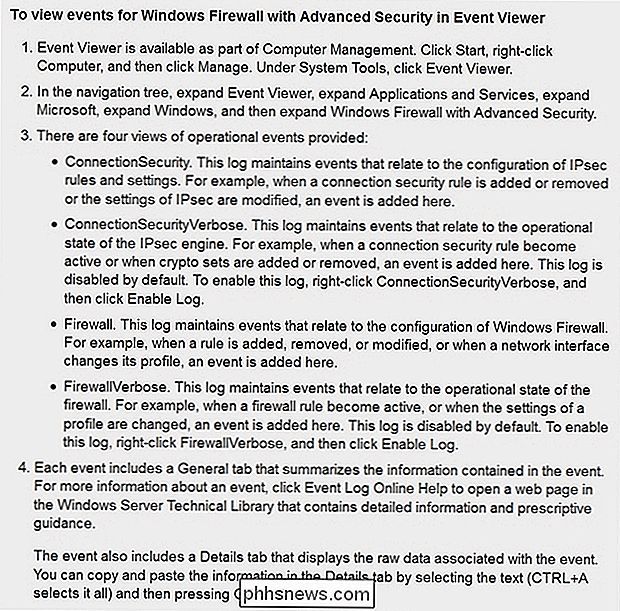Wie öffne ich eine Windows-Firewall-Eingabeaufforderung?

Wenn Sie ein neues Programm einrichten, das Netzwerkzugriff benötigt, aber nicht genau genug beachtet, kann es passieren, dass Sie versehentlich eine Windows-Firewall verursachen um das Programm zu blockieren. Wie behebst du einen solchen Fehler? Der heutige SuperUser Q & A-Beitrag hilft frustrierten Lesern, einen Firewall-Kopfschmerz zu beheben.
Die heutige Question & Answer-Sitzung kommt dank SuperUser, einer Unterteilung von Stack Exchange, einer Community-gesteuerten Gruppierung von Q & A-Websites.
Die Frage
SuperUser reader Dims möchte wissen, wie man eine Windows-Firewall-Genehmigung / -Benachrichtigung erneut öffnet:
Ich habe ein Programm ausgeführt, das eine Windows-Firewall-Benachrichtigung ausgelöst hat, aber ich habe nicht nachgedacht und schnell auf "Abbrechen" geklickt. Jetzt stürzt mein Programm aufgrund von Netzwerkfehlern ab. Wie kann ich die Benachrichtigung erneut öffnen oder auf die Benachrichtigung zugreifen, damit ich die Option auswählen kann, damit das Programm den richtigen Netzwerkzugriff hat?
Hinweis
Meine Frage betrifft nicht das Hinzufügen einer Ausnahme zur Windows-Firewall, da dies nicht der Fall ist kenne den genauen "Namen" des Programms, das die Benachrichtigung ausgelöst hat. Stellen Sie sich vor, ich habe ein Skript ausgeführt, mit dem ein anderes Skript gestartet wurde, wodurch wiederum ein Programm ausgeführt wurde. Etwas in dem Prozess hat die Firewall-Nachricht aktiviert, die ich leider ignoriert habe.
Jetzt ist das Programm blockiert und wenn ich versuche, das Skript erneut auszuführen, funktioniert es ohne Nachrichten, die mir erlauben würden, Dinge zu reparieren. Ich brauche Hilfe, um entweder das Programm zu finden oder die Benachrichtigung wieder zu öffnen / zu öffnen.
Wie öffnest du eine Windows Firewall Genehmigung / Ablehnung?
Der Antwort
SuperUser Beitrag DavidPostill hat die Antwort für uns:
Wie finde ich heraus, welches Programm blockiert wurde?
Änderungen am Windows-Firewall-Regelsatz werden in den Ereignisprotokollen "Anwendung und Dienste" protokolliert. Sie können die Protokolle überprüfen (einschließlich Datum und Uhrzeit der Ereignisse), um festzustellen, welche Regeln zum Zeitpunkt der Installation des Programms hinzugefügt wurden. Mit diesen Informationen können Sie die Regel entfernen oder eine entsprechende Ausnahme in der Firewall erstellen.
Anzeigen von Firewall- und IPsec-Ereignissen in der Ereignisanzeige
Quelle: Anzeigen von Firewall- und IPsec-Ereignissen in der Ereignisanzeige
Welches Ereignis wird ausgelöst, wenn eine Regel hinzugefügt wird?
"4946: Es wurde eine Änderung an der Windows-Firewall-Ausnahmeliste vorgenommen. Eine Regel wurde hinzugefügt. Beispiel:
Quelle: Windows-Sicherheitsprotokoll Ereignis-ID 4946
Weitere Informationen
Windows-Sicherheitsprotokoll-Ereignisse
Haben Sie etwas zur Erklärung hinzuzufügen? Ton in den Kommentaren ab. Möchten Sie mehr Antworten von anderen technisch versierten Stack Exchange Benutzern lesen? Sehen Sie sich den vollständigen Diskussionsfaden hier an.

Jetzt, wo Sprachassistenten sehr beliebt sind, werden viele Benutzer ihren Wohnraum mit Geräten ausstatten Smarthome-Produkte möchten wahrscheinlich, dass diese Produkte mit ihrem Sprachassistenten kompatibel sind, sei es Alexa, Siri oder Google Assistant (und Google Home). Hier erfahren Sie, wie ein Smarthome-Gerät mit diesen Plattformen funktioniert.

So verwenden Sie mehrere Monitore mit einer Parallels Virtual Machine
Wenn Ihr Mac über mehrere Monitore verfügt und Sie Windows innerhalb von macOS mit Parallels ausführen, wissen Sie, wie groß eine Vollbild-Virtual Machine auf der zweite Anzeige kann sein. Es ist fast so, als hätten Sie zwei Computer, die dieselbe Maus und dieselbe Tastatur verwenden: eine mit Windows, die andere mit macOS.